Xem ngay cách chia sẻ Camera Tapo cho điện thoại khác để nhiều người có thể xem được cùng một lúc với các thao tác đơn giản nhất.
Camera Tapo Chia Sẻ Được Bao Nhiêu Điện Thoại
Hiện tại, mỗi camera chỉ có thể được kiểm soát hoặc quản lý bởi một tài khoản trên ứng dụng Tapo. Bạn có thể chia sẻ nó với tối đa 5 tài khoản khác nhau và chỉ có hai tài khoản này có thể truy cập chức năng xem trực tiếp và xem lại của camera.
Mỗi camera cũng hỗ trợ tối đa 2 luồng video đồng thời. Bạn có thể sử dụng đến 2 thiết bị để xem trực tiếp của camera đồng thời bằng cách sử dụng ứng dụng Tapo hoặc qua RTSP. Bạn chỉ có thể xem lại của một camera bằng một ứng dụng Tapo vào cùng một thời điểm.
👉 Khi chia sẻ Camera Tapo cho điện thoại khác, dưới đây là một số lưu ý quan trọng:
- Bảo mật tài khoản: Đảm bảo rằng bạn chỉ chia sẻ Camera với những người mà bạn tin tưởng và có tài khoản bảo mật. Hạn chế chia sẻ với người không quen biết để bảo vệ dữ liệu và quyền riêng tư.
- Quản lý quyền truy cập: Cân nhắc đặt giới hạn về quyền truy cập. Nếu không cần thiết, hạn chế quyền để người được chia sẻ không thể thay đổi cài đặt quan trọng hoặc quản lý tất cả các thiết bị.
- Cập nhật phần mềm: Đảm bảo rằng cả hai điện thoại và Camera đều có phiên bản phần mềm mới nhất để đảm bảo tính ổn định và bảo mật cao.
- Kiểm tra tình trạng kết nối: Thực hiện kiểm tra định kỳ về tình trạng kết nối của Camera để đảm bảo rằng nó hoạt động đúng cách khi được chia sẻ.
- Xác nhận thông báo: Đảm bảo rằng người nhận thông báo hoặc mời chia sẻ thực sự xác nhận yêu cầu của bạn để tránh việc chia sẻ không mong muốn.
- Bảo mật mạng Wi-Fi: Kiểm tra mật khẩu và cấu hình mạng Wi-Fi trước khi chia sẻ Camera để đảm bảo kết nối được thiết lập một cách đúng đắn.
- Chấp nhận tính năng của hiện tại: Một số tính năng nhất định có thể bị giới hạn khi chia sẻ Camera. Hãy chắc chắn rằng người nhận đã hiểu rõ về các giới hạn này.
❌ Tham khảo thêm một số thông tin về camera Tapo khác được Highmark Security chia sẻ dưới đây:
- Cách Xem Lại Camera Tapo (Cách Lưu Video, Xoá Dữ Liệu)
- Camera Tapo C200 Không Kết Nối Được Wifi
- Cách Cài Đặt Camera Tapo [Cách Reset, Kết Nối Điện Thoại]
Những Cách Chia Sẻ Camera Tapo Cho Điện Thoại Khác
Chia sẻ Camera Tapo cho điện thoại khác là quá trình cho phép người dùng chia sẻ quyền truy cập và quản lý Camera Tapo của mình với người khác thông qua việc sử dụng ứng dụng quản lý Camera. Điều này giúp người nhận có thể xem trực tiếp, xem lại, và quản lý camera mà không cần phải cài đặt lại từ đầu.
Quá trình này thường bao gồm việc thêm người dùng mới qua địa chỉ email hoặc tên người dùng, sau đó người nhận sẽ xác nhận và đăng nhập vào tài khoản của mình để có quyền truy cập được chia sẻ.
Cách Chia Sẻ Camera Tapo Cho Điện Thoại Khác
- Bước 1. Tải xuống ứng dụng Tapo. Tải ứng dụng Tapo từ Apple App Store / CH Play hoặc bằng cách quét mã QR
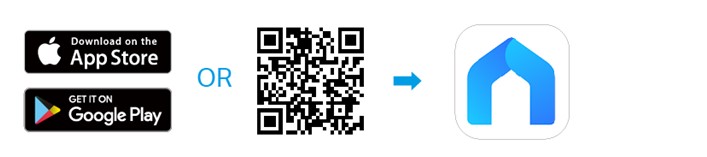
- Bước 2: Tiến hành đăng nhập. Mở ứng dụng và đăng nhập bằng ID TP-Link của bạn. Nếu bạn chưa có tài khoản, hãy tạo một tài khoản trước.
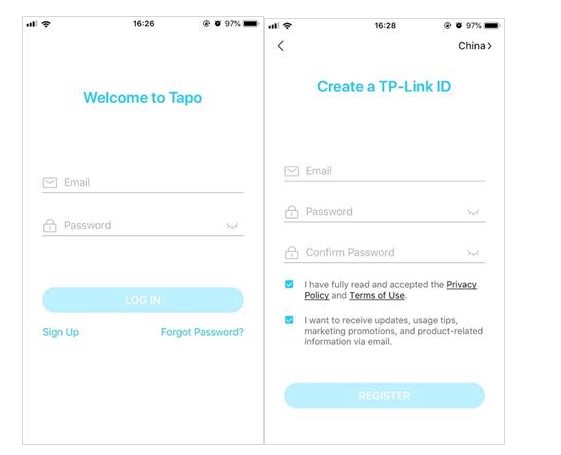
- Bước 3: Ở bước này sau khi cài đặt Camera, hãy làm theo hướng dẫn ứng dụng để hoàn tất cài đặt. Bạn cần có quyền định vị để tìm và kết nối với Camera của bạn trong quá trình cài đặt. Cấp quyền vị trí khi được nhắc và bạn có thể vô hiệu hóa nó sau khi cài đặt.
- Bước 4: Tiến hành nhấp vào nút + trong ứng dụng và chọn Camera Thông Minh -> Chọn đến loại camera mà bạn muốn kết nối.
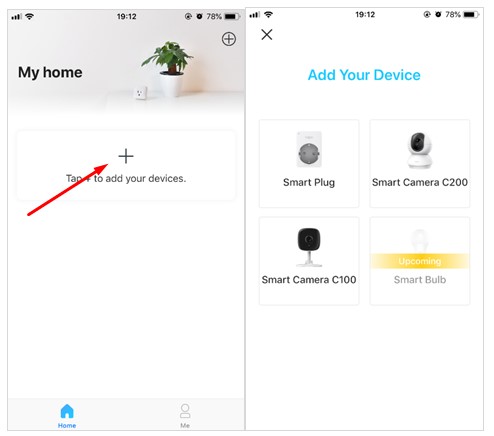
- Bước 5: Ở bước này, bạn cắm camera và chờ khoảng vài giây cho đến khi đèn Led chớp đỏ và xanh lá. Nhấp Tiếp Theo (Next).
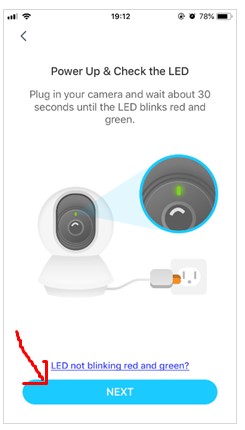
- Bước 6: Ở bước này bạn điều hướng tới cài đặt Wi-Fi của điện thoại và kết nối mạng camera: Tapo_Cam_XXXX. Sau đó quay lại về ứng dụng.
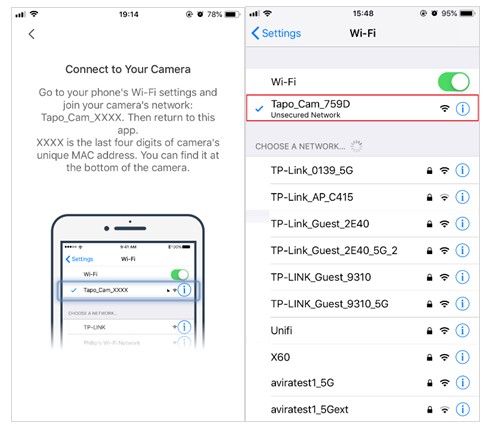
- Bước 7: Bắt đầu quá trình tìm kiếm camera và chờ đợi một ít phút.
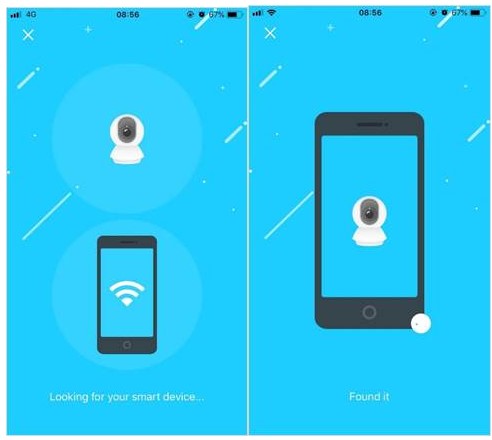
- Bước 8: Sau khi đã xác định Camera, vui lòng thực hiện việc kết nối nó với mạng Wi-Fi gia đình và nhập mật khẩu tương ứng. Bạn chỉ cần nhấp vào tùy chọn “Tham gia” trên cửa sổ xuất hiện để bắt đầu quá trình ghép nối Camera. Hãy đảm bảo rằng đèn LED vẫn sáng trong suốt quá trình này.
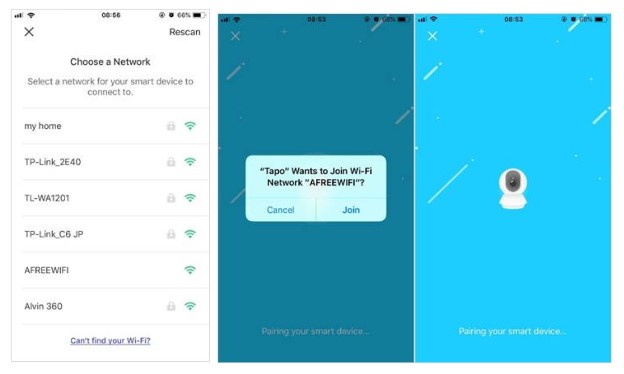
- Bước 9: Sau khi quá trình ghép nối hoàn tất, bạn đặt tên cho Camera và xác định vị trí để thuận tiện trong việc nhận dạng. Bạn chỉ cần nhấp vào tùy chọn “Tiếp Theo” để hoàn tất quá trình cài đặt. Trang “Hoàn tất” sẽ xuất hiện, cho biết rằng Camera đã được thêm thành công. Nhấp vào “Xong” để bắt đầu sử dụng Camera.
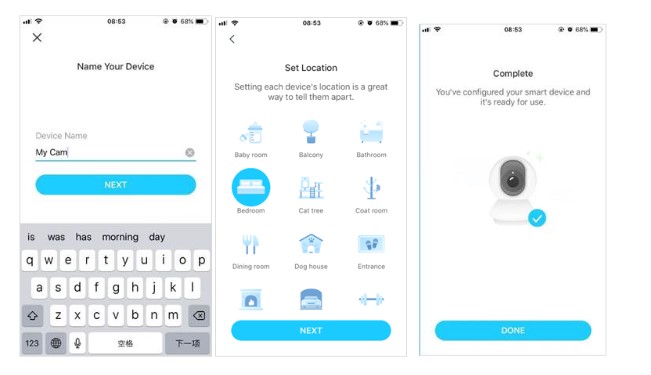
- Bước 10: Sau khi kết nối với camera thành công, bạn vào lại ứng dụng với giao diện đầu tiên. Tại đây chọn ”Me” (App đang sử dụng ngôn ngữ tiếng anh)
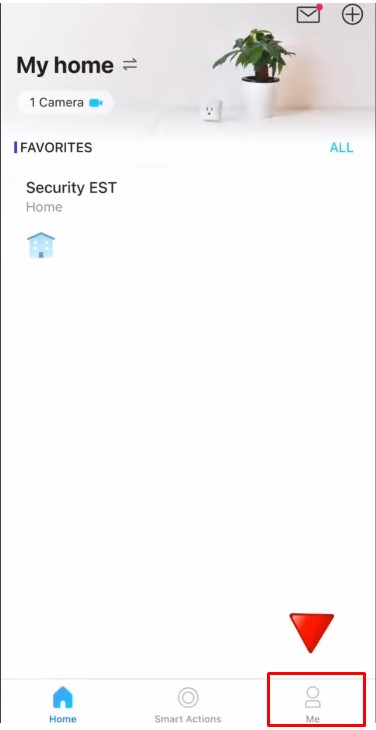
- Bước 11: Chọn tới ” Device Sharing”
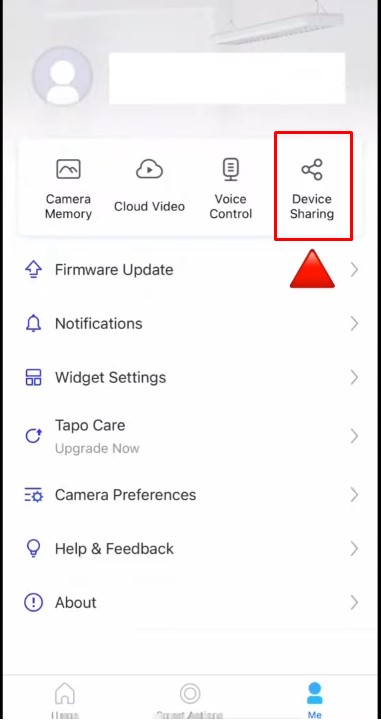
- Bước 12: Chọn vào camera đã kết nối và bắt đầu chia sẻ
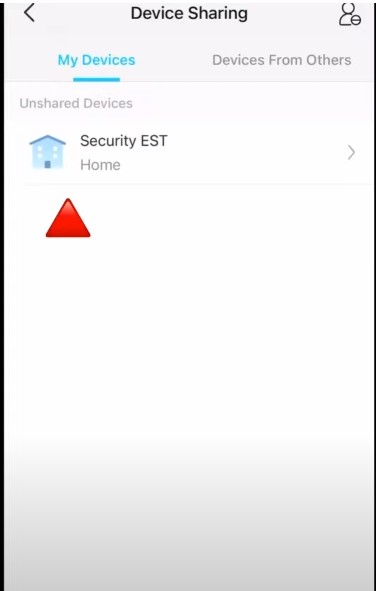
- Bước 13: Chọn vào biểu tượng chia sẻ ” Share”
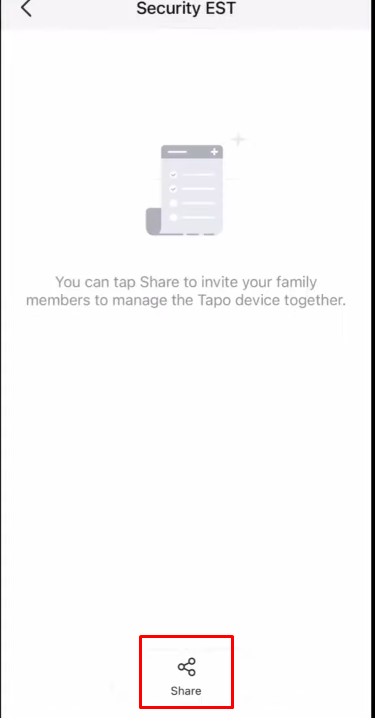
- Bước 14: Nhập vào địa chỉ email bạn muốn share. Tiếp đến click ” Share”. Sau đó sẽ hiển thị bản thông báo như hình minh họa ở bên dưới. Vậy là bạn đã chia sẻ tài khoản thành công.
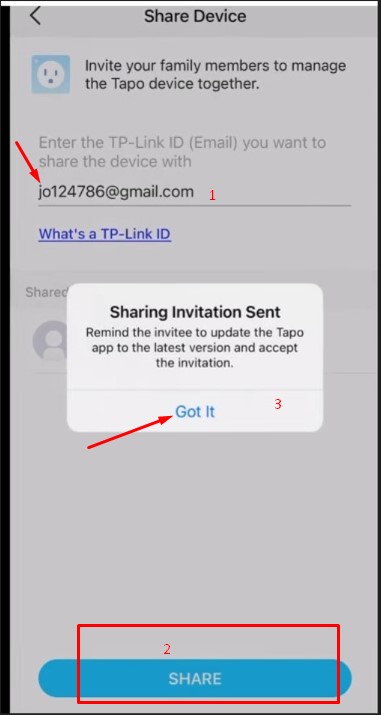
MỚI NHẤT 👉 Cách Check Camera Nhà Nghỉ, Khách Sạn + Video Quay Lén
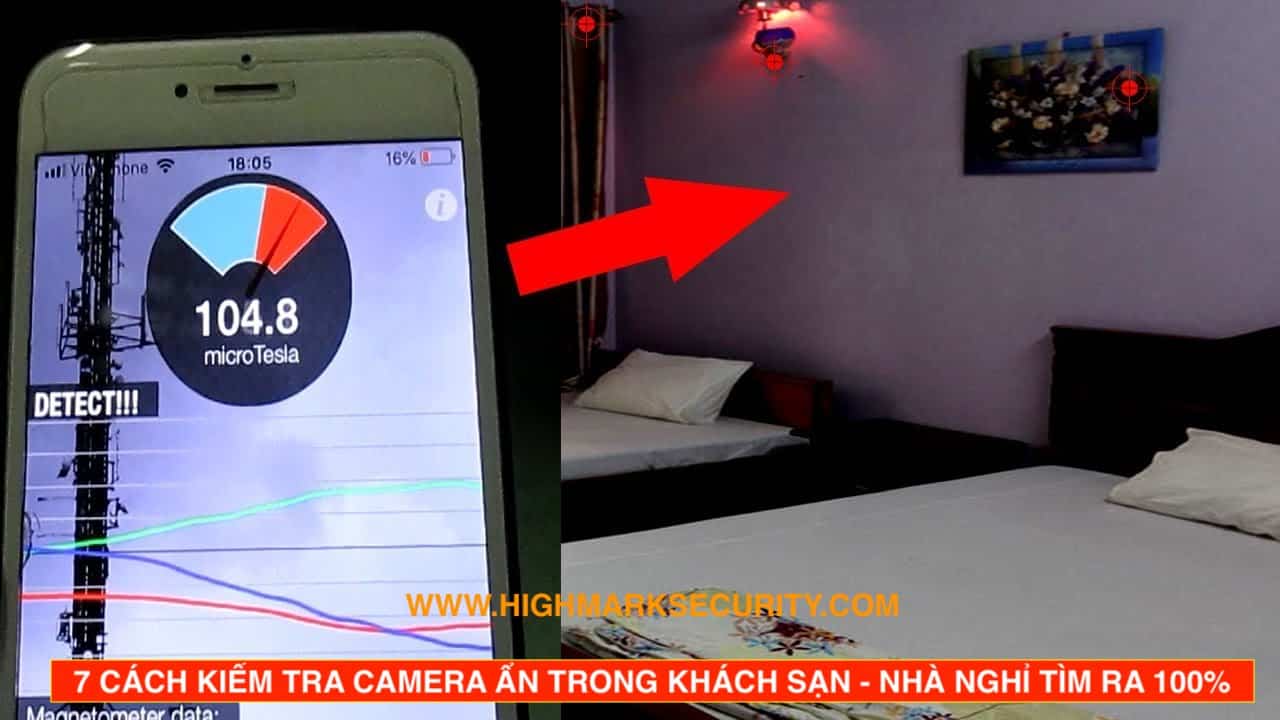
Cách Nhận Tài Khoản Camera Tapo Đã Chia Sẻ
- Bước 1: Đầu tiên, bạn đăng nhập tài khoản Tapo
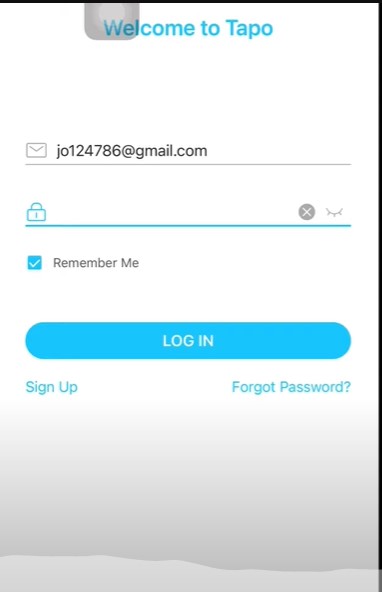
- Bước 2: Điều hướng đến trang Device Sharing -> Devicers From Other -> Bạn sẽ thấy được thông tin camera đã share -> Click chọn Accept
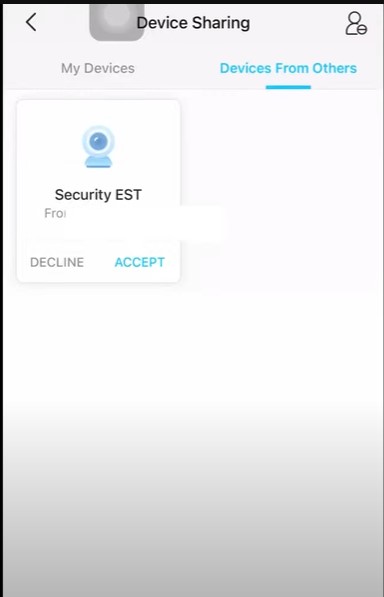
- Bước 3: Chấp nhận thông tin về camera đã chia sẻ thành công
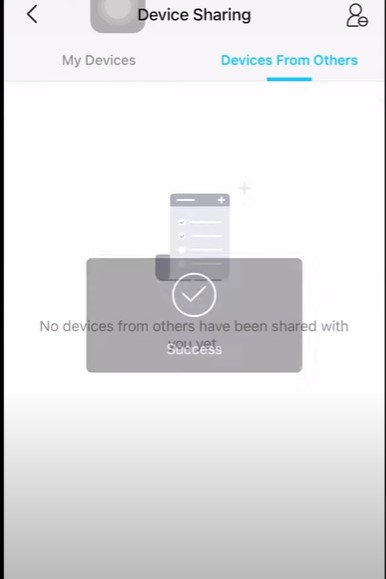
- Bước 4: Quay trở lại trang chính
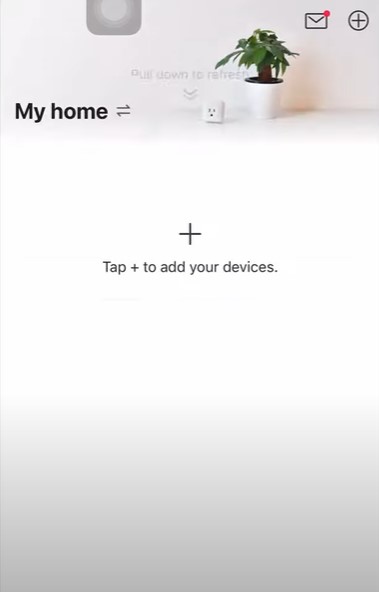
- Bước 5: Tiến hành tải lại trang chính và bạn sẽ thấy được thông tin về camera được chia sẻ cho bạn.
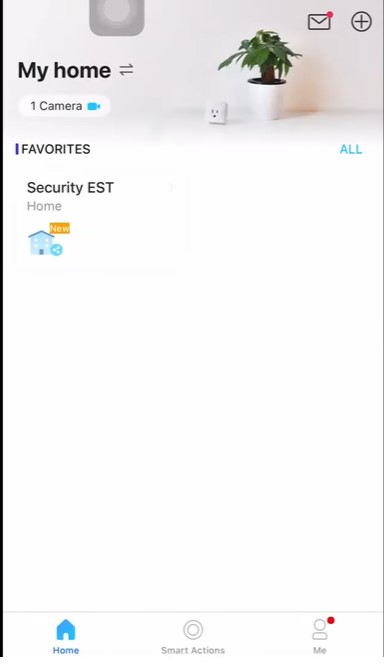
- Bước 6: Nhấn vào camera đã chia sẻ và xem.. Bạn chỉ sử dụng được chức năng duy nhất đó là ”Playback & Memory” mà thôi.
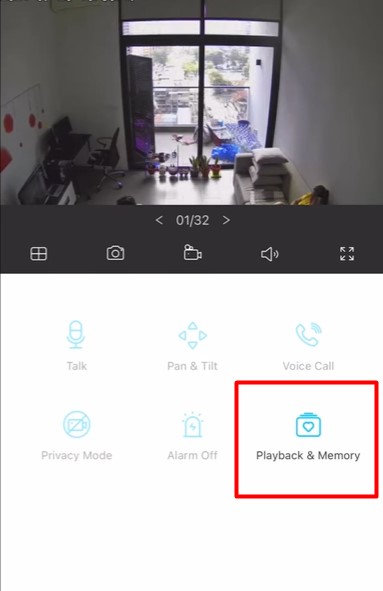
❌ Việc chia sẻ Camera Tapo mang lại một số lợi ích, đặc biệt là trong việc quản lý và giám sát an ninh gia đình hoặc văn phòng. Dưới đây là một số lợi ích của việc chia sẻ Camera Tapo:
- Quản lý chung: Cho phép nhiều người cùng quản lý và giám sát Camera từ nhiều điện thoại khác nhau, tạo ra sự thuận tiện trong việc chia sẻ trách nhiệm giám sát gia đình hoặc công việc. Trong môi trường công việc, chia sẻ Camera giúp nhóm nhân viên có thể cùng theo dõi và giám sát các khu vực quan trọng, đặc biệt là khi không có mặt trực tiếp.
- An ninh gia đình: Nâng cao mức độ an ninh cho gia đình bằng cách cho phép nhiều thành viên trong gia đình theo dõi và kiểm soát Camera một cách hiệu quả.
- Giám sát từ xa: Người dùng có thể theo dõi và giám sát camera từ xa thông qua ứng dụng trên điện thoại di động, cung cấp linh hoạt và tiện lợi.
- Phản ứng nhanh chóng: Nếu có vấn đề xuất hiện, nhóm người giám sát có thể phản ứng nhanh chóng và hiệu quả khi có sự chia sẻ thông tin qua Camera.
- Thuận tiện cho người giữ trẻ và người giúp việc: Cho phép người giữ trẻ hoặc người giúp việc có khả năng theo dõi trẻ em hoặc người giữ trẻ từ xa, giúp tăng cường an ninh và sự yên tâm cho gia đình.
- Quản lý nhiều thiết bị: Cho phép quản lý nhiều Camera từ cùng một ứng dụng, tạo ra trải nghiệm quản lý thuận tiện và tập trung.
- Nếu có sự kiện quan trọng, như xâm nhập hoặc hoạt động không bình thường, thông tin có thể được chia sẻ nhanh chóng và dễ dàng giữa các thành viên gia đình hoặc đồng nghiệp.
👉 Hãy cùng tham khảo thêm một số hướng dẫn về cách chia sẻ camera của các hãng khác sau đây:
- Cách Chia Sẻ Camera Kbvision Trên Điện Thoại
- Cách Chia Sẻ Camera Yoosee Cho Máy Tính
- Cách Chia Sẻ Camera Hikvision Qua Hik Connect
- Cách Chia Sẻ Camera Xiaomi Với Người Khác
- Cách Chia Sẻ Camera Ezviz Trên Điện Thoại + Máy Tính
- Cách Chia Sẻ Camera Yoosee Trên Điện Thoại Khác
- Cách Chia Sẻ Camera Imou cho Nhiều Người Xem
